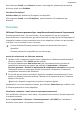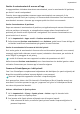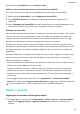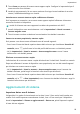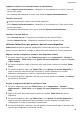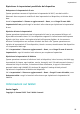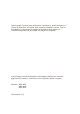MatePad Pro User Manual-(MRX-W09&AL09&W29,HarmonyOS 2_01,it)
Table Of Contents
- Manuale dell'utente
- Sommario
- Informazioni essenziali
- Gesture di base
- Tablet Clone
- Bloccare e sbloccare lo schermo
- Familiarizzarsi con la schermata Home
- Icone di notifica e di stato
- Pannello di controllo
- Schermate e registrazione schermo
- Regolare le impostazioni audio
- Multi-finestra
- Accendere e spegnere o riavviare il dispositivo
- Caarica
- Funzioni intelligenti
- HiVoice
- AI Voice
- Visualizzare le abilità di AI Voice
- Effettuare chiamate e inviare messaggi SMS con AI Voice
- Impostare sveglie con i comandi vocali
- Riprodurre musica o video con i comandi vocali
- Aprire app con i comandi vocali
- Chiedere informazioni sul meteo con i comandi vocali
- Traduzione vocale
- Impostare eventi e promemoria Calendario con i comandi vocali
- AI Lens
- HiTouch
- Proiezione facile
- Huawei Share
- Collaborazione multischemo
- HiVoice
- Fotocamera e Galleria
- Avviare Fotocamera
- Scattare foto
- Scattare foto panoramiche
- Scattare foto HDR
- Immagini in movimento
- Aggiungere sticker alle foto
- Modalità documenti
- Modalità Pro
- Registrare video
- Registrazione in slow motion
- Fotografia time-lapse
- Filtri
- Regolare le impostazioni della fotocamera
- Gestire la Galleria
- Momenti più belli
- App
- Contatti
- Telefono
- Messaggi
- MeeTime
- Calendario
- Orologio
- Blocco note
- Registratore
- App gemella
- Gestione tablet
- Tablet Clone
- Impostazioni
- Wi-Fi
- Dati mobili
- Altre connessioni
- Display e luminosità
- Suoni e vibrazioni
- Notifiche
- Biometria e password
- App
- Batteria
- Archiviazione
- Sicurezza
- Privacy
- Funzioni di accessibilità
- Utenti e account
- Aggiornamenti di sistema
- Informazioni sul tablet
Disattivare Sicurezza password
Sicurezza password è attivata per impostazione predenita, ma se necessario può essere
disattivata.
Accedi a Impostazioni > Sicurezza > Sicurezza password e disattiva Salva e compila
automaticamente i nomi utente e le password.
Usare Blocco app per proteggere la privacy
Puoi bloccare le app che contengono dati privati, come le app di chat e di pagamento, per
impedire l'accesso non autorizzato.
Utilizzare Blocco app per proteggere la tua privacy
Con Blocco app puoi bloccare le app che contengono dati privati, come le app di chat e di
pagamento, per impedire l'accesso non autorizzato. Se hai attivato Blocco app e impostato
Riconoscimento del viso come metodo di sblocco dell'app, quando il tuo viso non viene
rilevato dal dispositivo, non potrai accedere nuovamente all'app bloccata una volta chiusa a
meno che tu non abbia vericato la tua identità. Questa funzione protegge la tua privacy in
modo intelligente ed è più ecace in un ambiente ben illuminato.
Attivare Blocco app
Vai in Impostazioni > Sicurezza > Blocco app > Attiva, segui le istruzioni sullo schermo per
impostare una password per Blocco app e seleziona l'app da bloccare.
Se hai attivato lo sblocco col sorriso o a impronta digitale, puoi collegare Blocco app con un
ID viso o un ID impronta.
Modicare la password di Blocco app o le domande di sicurezza
Accedi alla schermata delle impostazioni di Blocco app, accedi a Impostazioni password >
Tipo di password e seleziona Password blocco schermo o Personalizza il PIN come
password di Blocco app.
Se selezioni Personalizza il PIN, puoi impostare una nuova password e le domande di
sicurezza.
Annullare o disattivare Blocco app
Nella schermata delle impostazioni Blocco app, puoi eseguire le seguenti operazioni:
• Annullare Blocco app: nell'elenco delle app bloccate, disattiva gli interruttori accanto alle
app per le quali desideri annullare Blocco app.
• Disattivare Blocco app: disattiva Blocco app e segui le istruzioni sullo schermo per toccare
DISATTIVA. Questa procedura annullerà tutti i blocchi ed eliminerà tutte le impostazioni di
Blocco app.
Privacy
Impostazioni
88